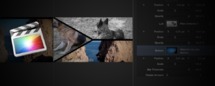
Tous le monde utilise les clips composés dans Final Cut Pro qui permet de pouvoir réunir plusieurs rushes en un clip. Cette manipulation vous permet de poser des effets ou une correction couleur sur plusieurs plans en même temps. Une autre fonction vous permet de gérer des effets permanents sur un clip c'est la fonction ouvrir dans la timeline. Voyons comment cela marche dans FCPX 10.0.6.
Les clips composés :
Le principe d’un plan composé est de pouvoir réunir plusieurs plans de la timeline en un seul plan pour lui affecter un effet, un titre ou encore une couleur correction.
Dans la timeline, vous pouvez choisir plusieurs clips pour les réunir en un seul :

Ensuite avec un clic droit choisir Nouveau plan composé ou alors directement avec le raccourci Alt+G :

Vous plans seront réunis dans un nouveau plan dit plan composé qui sera représenté avec un sigle de carré imbriqué mais avant vous devrez le renommer :

Dans cette nouvelle version de FCPX 10.0.6, le logiciel créera un nouveau clip dans la Bibliothèque d’événements :

Ainsi toutes les modifications que vous apporterez sur ce plan composé seront directement appliquées à toutes les instances de ce plan dans votre montage. Les applications sont multiples et diverses. Notamment pour l’habillage ou encore la couleur correction.

Ci-dessus, on a étalonné le plan et rajouté un effet de Vignette sur le clip 1 du plan composé dans la timeline. Pour avoir le même effet sur le clip 2 du plan composé dans la timeline, on devra dupliquer les effets avec la fonction copier les attributs.
Dans la timeline, vous pouvez choisir plusieurs clips pour les réunir en un seul :
Ensuite avec un clic droit choisir Nouveau plan composé ou alors directement avec le raccourci Alt+G :
Vous plans seront réunis dans un nouveau plan dit plan composé qui sera représenté avec un sigle de carré imbriqué mais avant vous devrez le renommer :
Dans cette nouvelle version de FCPX 10.0.6, le logiciel créera un nouveau clip dans la Bibliothèque d’événements :
Ainsi toutes les modifications que vous apporterez sur ce plan composé seront directement appliquées à toutes les instances de ce plan dans votre montage. Les applications sont multiples et diverses. Notamment pour l’habillage ou encore la couleur correction.
Ci-dessus, on a étalonné le plan et rajouté un effet de Vignette sur le clip 1 du plan composé dans la timeline. Pour avoir le même effet sur le clip 2 du plan composé dans la timeline, on devra dupliquer les effets avec la fonction copier les attributs.
Ouvrir dans la timeline :
Pour pouvoir bénéficier de la force des plans composés, on devra se servir de la fonction ouvrir dans la Timeline ou d’un double clip sur le clip composé.
Choisir le plan composé dans la Bibliothèque d’événements est clic droit > Ouvrir dans la Timeline.

Appliquez-y un titre vierge avec l’effet vignette sur tous les plans du clip composé... Revenez sur la timeline avec la flèche gauche de «Revenir dans l’historique de la timeline».
Choisir le plan composé dans la Bibliothèque d’événements est clic droit > Ouvrir dans la Timeline.
Appliquez-y un titre vierge avec l’effet vignette sur tous les plans du clip composé... Revenez sur la timeline avec la flèche gauche de «Revenir dans l’historique de la timeline».
Créer un effet sur un rush dans les événements :
Ouvrir dans la Timeline peut vous apporter de nombreuses astuces peu exploitées. Choisissez un clip dans la Bibliothèque d’événements, clic droit > Ouvrir dans la Timeline.
Posez y un effet de Similigravure qui se trouve dans les Effets > Styliser :

Revenez sur votre clip dans les événements, maintenant ce clip est avec l’effet tant que vous ne le changez pas... dorénavant lorsque vous utiliserez ce clip dans le montage il aura l’effet appliqué.

Posez y un effet de Similigravure qui se trouve dans les Effets > Styliser :
Revenez sur votre clip dans les événements, maintenant ce clip est avec l’effet tant que vous ne le changez pas... dorénavant lorsque vous utiliserez ce clip dans le montage il aura l’effet appliqué.
Utilisation dans les SplitScreens :
Toutes les personnes qui essaient de travailler avec les splitscreens ont rencontrées ce problème : comment gérer les points d’entrées/sorties des dropbox des effets.

Le principe de fonctionnement est simple, on met en place des masques avec des boites de dépôts dans Motion 5, puis dans FCPX, on y insère des clips directement dans les boites :

Avec la nouvelle version 10.0.6 vous pouvez directement choisir le point d’entrée de votre média lors de l’affectation du clip dans la zone de dépôt du filtre.
Pour ceux qui ne connaissent pas voici l’éditeur de plugin FCPeffects qui vous propose de nombreux plugins de qualités pour un prix raisonnable : lien de la page.
Le principe de fonctionnement est simple, on met en place des masques avec des boites de dépôts dans Motion 5, puis dans FCPX, on y insère des clips directement dans les boites :
Avec la nouvelle version 10.0.6 vous pouvez directement choisir le point d’entrée de votre média lors de l’affectation du clip dans la zone de dépôt du filtre.
Pour ceux qui ne connaissent pas voici l’éditeur de plugin FCPeffects qui vous propose de nombreux plugins de qualités pour un prix raisonnable : lien de la page.
Conclusion :
Articles tirés du PDF mise à jour de FCPX 10.0.6. Autres articles à lire pour en savoir plus :
FCPX : le PDF de formation 200 pages en français.
FCPX : le PDF de mise à jour 10.0.6 avec complément sur Compressor 4.
FCPX : Montez en rythme grâce aux marqueurs
FCPX : Les notes d'Apple
FCPX : Mixer les sons stéréo.
FCPX : Les outils d'étalonnage : savoir les lire.
FCPX : Réaliser l'effet Sin City ou Pleasantville.
FCPX : le PDF de formation 200 pages en français.
FCPX : le PDF de mise à jour 10.0.6 avec complément sur Compressor 4.
FCPX : Montez en rythme grâce aux marqueurs
FCPX : Les notes d'Apple
FCPX : Mixer les sons stéréo.
FCPX : Les outils d'étalonnage : savoir les lire.
FCPX : Réaliser l'effet Sin City ou Pleasantville.

 Home
Home
 FCPX : Les clips composés et ouvrir dans la timeline.
FCPX : Les clips composés et ouvrir dans la timeline.













